excel怎么以只读方式打开
在Excel中以只读方式打开文件有多种方法,包括文件属性设置、Excel内部选项以及第三方工具。以下是详细描述其中一种方法:
方法一:使用文件属性设置:
右键点击文件,选择“属性”。
在属性窗口中,勾选“只读”复选框,然后点击“确定”。
通过这种方式,文件在任何情况下都会以只读方式打开,任何人都无法直接修改文件内容。接下来,我们将详细讨论其他方法和相关技术细节。
一、使用Excel内部选项
在Excel中,您可以通过设置文件保护来实现只读模式。以下是具体步骤:
1. 文件保护设置
打开文件:首先,打开您需要设置为只读的Excel文件。
进入信息选项卡:点击左上角的“文件”选项,然后选择“信息”。
保护工作簿:在信息页面中,点击“保护工作簿”按钮,选择“始终以只读方式打开”选项。
保存文件:保存文件后,下次打开时,文件将默认以只读方式打开。
这种方法允许您在Excel内部直接设置文件的只读属性,无需借助外部工具。
2. 设置密码保护
打开文件:同样,首先打开需要设置的Excel文件。
进入信息选项卡:点击左上角的“文件”选项,然后选择“信息”。
保护工作簿:点击“保护工作簿”按钮,选择“用密码进行加密”。
设置密码:弹出密码设置窗口,输入密码后,点击“确定”。然后再次输入密码确认。
保存文件:保存文件后,下次打开时,文件将提示输入密码。如果选择只读模式,文件将以只读方式打开。
这种方法不仅可以防止文件被修改,还可以有效保护文件内容的安全。
二、通过Windows文件属性设置
除了在Excel内部设置外,您还可以通过Windows文件属性来设置文件为只读状态:
1. 右键点击文件,选择“属性”
选择文件:找到您需要设置为只读的Excel文件。
右键点击:右键点击文件,然后选择“属性”选项。
设置只读属性:在属性窗口中,勾选“只读”复选框,然后点击“确定”。
这种方法简单直接,无需打开文件即可设置只读属性。
2. 使用批处理命令
对于需要批量处理文件的情况,可以使用批处理命令来设置文件属性:
打开命令提示符:按Win+R键,输入“cmd”,然后按回车键。
输入命令:在命令提示符中,输入以下命令:
attrib +r "文件路径文件名.xlsx"
按回车键执行命令。
这种方法适合需要批量设置文件属性的情况,操作简便高效。
三、使用第三方工具
有时,您可能需要使用第三方工具来实现更高级的文件保护功能。以下介绍两种常用的工具:
1. 7-Zip
7-Zip是一款免费开源的文件压缩工具,支持对文件进行加密保护:
下载并安装7-Zip:从官方网站下载并安装7-Zip。
压缩文件:右键点击需要保护的Excel文件,选择“7-Zip”→“添加到压缩文件”。
设置密码:在弹出的窗口中,输入密码并勾选“加密文件名”选项,然后点击“确定”。
通过这种方式,可以有效防止文件被未经授权的人修改或查看。
2. WinRAR
WinRAR是另一款常用的压缩工具,支持对文件进行加密保护:
下载并安装WinRAR:从官方网站下载并安装WinRAR。
压缩文件:右键点击需要保护的Excel文件,选择“添加到压缩文件”。
设置密码:在弹出的窗口中,点击“设置密码”按钮,输入密码并勾选“加密文件名”选项,然后点击“确定”。
WinRAR的加密功能强大,可以有效保护文件安全。
四、使用VBA脚本实现只读保护
对于高级用户,可以通过VBA脚本实现文件的只读保护功能。以下是具体步骤:
1. 打开Excel并进入VBA编辑器
打开Excel:首先,打开需要保护的Excel文件。
进入VBA编辑器:按Alt+F11键,进入VBA编辑器。
2. 编写VBA脚本
插入模块:在VBA编辑器中,点击“插入”→“模块”。
编写脚本:在新模块中,输入以下代码:
Sub ProtectWorkbook()
ThisWorkbook.Protect Password:="yourpassword", Structure:=True, Windows:=False
End Sub
运行脚本:按F5键运行脚本。
通过VBA脚本,可以实现更灵活的文件保护功能,适合需要定制化保护方案的用户。
五、总结
通过上述方法,您可以轻松实现Excel文件的只读保护。无论是使用Excel内部选项、Windows文件属性设置,还是第三方工具和VBA脚本,都能有效防止文件被未经授权的人修改。在实际应用中,可以根据具体需求选择适合的保护方案,确保文件安全性和完整性。
核心重点内容:
使用文件保护设置:通过Excel内部选项设置文件为只读。
设置密码保护:通过密码保护确保文件安全。
通过Windows文件属性设置:直接修改文件属性设置为只读。
使用批处理命令:批量设置文件属性。
使用第三方工具:如7-Zip和WinRAR进行加密保护。
使用VBA脚本实现只读保护:通过编写VBA脚本实现灵活的文件保护。
希望这些方法能够帮助您在日常工作中更好地管理和保护Excel文件。如果您有任何疑问或需要进一步的帮助,请随时联系我。
相关问答FAQs:
1. 以只读方式打开Excel文件有什么作用?以只读方式打开Excel文件意味着你可以查看文件的内容,但不能进行任何修改。这对于保护文件的完整性和防止意外更改非常有用。
2. 如何将Excel文件以只读方式打开?要以只读方式打开Excel文件,可以按照以下步骤操作:
找到要打开的Excel文件,并右键单击它。
在右键菜单中,选择“打开方式”。
在打开方式子菜单中,选择“只读”选项。
Excel将以只读方式打开文件,你可以查看文件内容但无法进行修改。
3. 我如何在Excel文件中启用只读模式?如果你希望在打开Excel文件时自动以只读模式启用它,可以按照以下步骤进行设置:
打开Excel软件并进入“文件”选项卡。
在文件选项卡中,选择“选项”。
在Excel选项对话框中,选择“高级”选项。
滚动到“编辑选项”部分,找到“在打开时警告只读建议”选项,并勾选它。
点击“确定”保存设置。
现在,当你打开Excel文件时,软件将自动以只读模式启用它,并显示警告提示。
文章包含AI辅助创作,作者:Edit1,如若转载,请注明出处:https://docs.pingcode.com/baike/4811597